
Objekte in Pages auf dem iPad positionieren und ausrichten
Du kannst mehrere Objekte relativ zueinander ausrichten oder die Position eines Objekts mit Hilfe seiner x- und y-Koordinaten angeben. Du kannst ein Objekt auch mithilfe von Gesten bewegen.
Hinweis: Ist ein Objekt in den Text eingebunden, kannst du es nur erneut positionieren, indem du es an eine neue Position im Text ziehst (oder es ausschneidest und einsetzt). Weitere Informationen zum Bewegen eines eingebundenen Objekts außerhalb des Textflusses findest du unter Eingebundenes Objekt auf die Seite bewegen.
Objekt mithilfe von x- und y-Koordinaten ausrichten
Mithilfe von x- und y-Koordinaten kannst du unverankerte Objekte auf einer Seite positionieren.
Öffne die App „Pages“
 auf dem iPad.
auf dem iPad.Öffne das Dokument, das das Objekt enthält, mit dem du arbeiten möchtest.
Tippe auf das Objekt, um es auszuwählen, oder wähle mehrere Objekte aus.
Tippe auf
 und dann auf „Anordnen“.
und dann auf „Anordnen“.Tippe auf die Zahlen neben „X“ oder „Y“ und gib die gewünschten X- und Y-Werte ein.
Der X-Wert wird von der linken Kante der Seite bis zur oberen linken Ecke des Objekts gemessen.
Der Y-Wert wird von der oberen Kante der Seite bis zur oberen linken Ecke des Objekts gemessen.
Wenn du ein Objekt ziehst, werden seine X- und Y-Koordinaten eingeblendet.
Objekt um jeweils einen Bildpunkt bewegen
Du kannst ein Objekt präzise um jeweils einen Bildpunkt bewegen.
Öffne die App „Pages“
 auf dem iPad.
auf dem iPad.Öffne das Dokument, das das Objekt enthält, mit dem du arbeiten möchtest.
Lege einen Finger auf das Objekt und streiche mit einem anderen Finger über eine beliebige Stelle auf der Seite (in die Richtung, in die das Objekt bewegt werden soll).
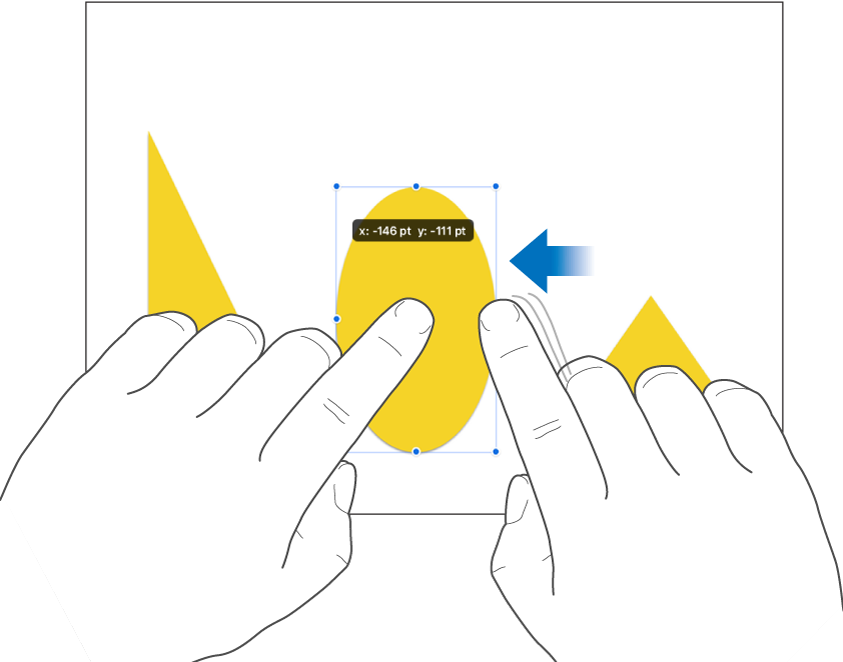
Beim Streichen kannst du sehen, wie sich die Position des Objekts um jeweils einen Bildpunkt ändert. Streiche mit zwei, drei, vier oder fünf Fingern, um das Objekt um jeweils 10, 20, 30 oder 40 Bildpunkte zu bewegen.
Tipp: Du kannst mehrere Objekte auswählen und dann gleichzeitig bewegen.
Objekt linear ziehen
Du kannst festlegen, dass sich ein Objekt beim Ziehen nur entlang einer geraden Linie bewegt.
Öffne die App „Pages“
 auf dem iPad.
auf dem iPad.Öffne das Dokument, das das Objekt enthält, mit dem du arbeiten möchtest.
Lege einen Finger auf eine beliebige Stelle des Bildschirms, während du das Objekt mit einem Finger der anderen Hand über die Seite ziehst.
Du kannst ein Objekt horizontal, vertikal oder diagonal (in einem Winkel von 45 Grad) ziehen.
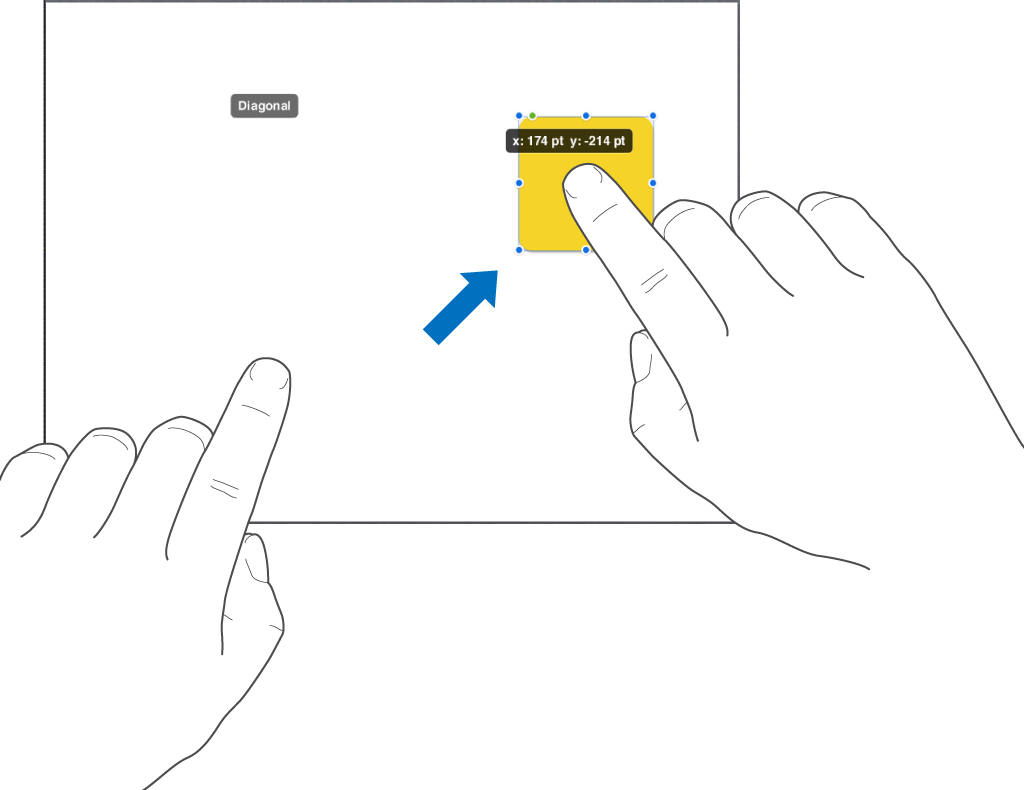
Objekte vertikal oder horizontal ausrichten
Du kannst Objekte in Relation zu einander so ausrichten, dass sie an einer vertikalen oder horizontalen Achse ausgerichtet werden.
Öffne die App „Pages“
 auf dem iPad.
auf dem iPad.Öffne das Dokument, das die Objekte enthält, mit denen du arbeiten möchtest.
Lege den Finger auf ein Objekt und tippe dann auf die anderen Objekte, die du ausrichten willst.
Tippe auf
 und dann auf „Anordnen“.
und dann auf „Anordnen“.Tippe auf eine Option unter „Ausrichten“ und „Verteilen“.
Die Objekte werden mit dem Objekt ausgerichtet, das sich in der von dir ausgewählten Richtung am nächsten zur jeweiligen Kante befindet. Wenn du beispielsweise drei Objekte links ausrichtest, verbleibt das Objekt, das sich am weitesten links befindet, an seinem Platz und die anderen Objekte werden an ihm ausgerichtet.
Objekte in gleichen Abständen anordnen
Du kannst die Objekte so platzieren, dass entlang einer vertikalen oder horizontalen Achse (oder entlang beider Achsen) der Abstand zwischen den Objekten immer gleich ist.
Öffne die App „Pages“
 auf dem iPad.
auf dem iPad.Öffne das Dokument, das die Objekte enthält, mit denen du arbeiten möchtest.
Lege den Finger auf ein Objekt und tippe dann auf mindestens zwei weitere Objekte, die du ausrichten willst.
Tippe auf
 und dann auf „Anordnen“.
und dann auf „Anordnen“.Tippe auf eine Option unter „Ausrichten“ und „Verteilen“.